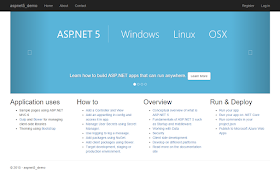
我的安裝環境:
Windows 10
ASP.NET 5 版本: 1.0.0-rc1
ASP.NET MVC 版本: 6.0.0-rc1
必備:
Node.js
ASP.NET 5
不使用 Visual Studio 下的安裝方式 (使用命令列方式)
Windows 安裝文件
https://docs.asp.net/en/latest/getting-started/installing-on-windows.html
https://github.com/aspnet/home#getting-started
Mac 安裝文件
https://docs.asp.net/en/latest/getting-started/installing-on-mac.html




















